Vau!! Ne mogu vjerovati svojim očima. Traka za brzo pokretanje i dalje postoji u sustavu Windows 7!!!!!
Nevjerojatno!! Svi smo znali da traka za brzo pokretanje više nije dostupna u sustavu Windows 7.Ali kako Microsoft može ukloniti ovu izvrsnu značajku samo da Superbar učini ljepšim? Zahvaljujemo Microsoftu što je zadržao traku za brzo pokretanje u sustavu Windows 7.
Otkrio sam ovu nevjerojatnu stvar kad sam pokušavao pronaći nešto novo s instalacijskim pogonom za Windows 7, a također sam se začudio zašto malo koji bloger govori da je traku za brzo pokretanje zamijenio Prikvači na traku!

Ispod su koraci slijedeći koje ćete moći vratiti natrag u traku za brzo pokretanje u sustavu Windows 7.
1. Prvo otvaranje Explorera (računalo).Ići Organizirati > Opcije pretraživanja i mape. Prebaciti na Pogled tab i izvršite sljedeće zadatke:
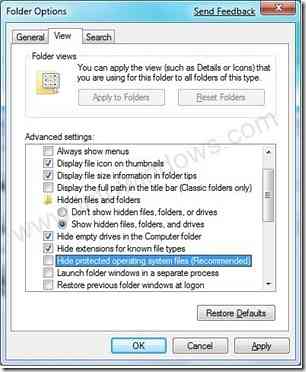
*Odaberi "Prikažite skrivene datoteke, mape ili pogone".
* Poništite okvir s nazivom "Sakrij zaštićene datoteke operativnog sustava (preporučeno)".
*Klik Prijavite se.
3. Zatim se vratite na radnu površinu. Desni klik na Superbar (traka zadataka)> Alatne trake > Nova alatna traka. Otvorite sljedeću mapu:
C: \ Users \ Home (Vaše korisničko ime) \ AppData \ Roaming \ Microsoft \ Internet Explorer
I odaberite mapu Brzo pokretanje kao novu alatnu traku.

4. Znam da će se prikazati novo dodana alatna traka (brzo pokretanje) s desne strane programske trake. Ne brinite; možemo ga pomaknuti ulijevo.
5. Opet, desnom tipkom miša kliknite Superbar i poništite odabir "Zaključajte programsku trakuOpcija.
6. Zatvorite sve prozore i otkvačite sve stavke sa Superbara (programske trake).
7. Sada povucite traku za brzo pokretanje s desne na lijevu stranu. (Pogledajte slike)


8. Opet, desnom tipkom miša kliknite Superbar i odaberite “Zaključajte programsku traku".
9. Sada se vratite u Explorer i preokrenite zadatke koje ste napravili u prvom koraku.
10. Ti si gotov!!
Znam da prikazuje naziv mape za brzo pokretanje u Superbaru. Samo kliknite desnu tipku miša na razdjelnik i poništite odabir Prikaži tekst i Prikaži naslov.
 Phenquestions
Phenquestions


